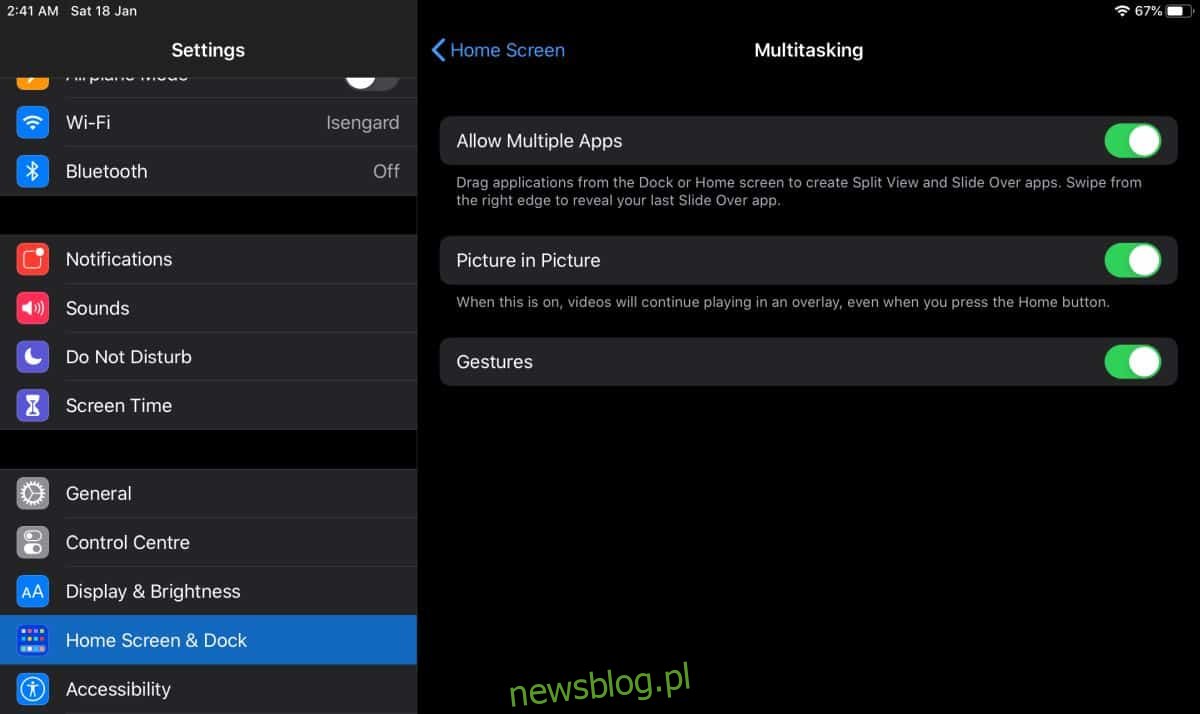YouTube Red to wersja premium YouTube, która zapewnia użytkownikom dostęp do ekskluzywnych treści. To nie jest zbyt popularne. Oprócz ekskluzywnych treści YouTube Red oferuje również tryb obrazu w obrazie, który umożliwia użytkownikom oglądanie filmów w pływającym odtwarzaczu na ich urządzeniach. Funkcja jest świetna, ale nie jest to coś, za co warto płacić miesięczny rachunek. Jeśli chcesz oglądać YouTube w trybie obrazu w obrazie na iPadzie, musisz zainstalować bezpłatną aplikację o nazwie Pipifier. Działa w przypadku wszystkich filmów internetowych i działa w serwisie YouTube.
Obraz w obrazie YouTube na iPadzie
Działa to tylko wtedy, gdy masz włączoną funkcję Picture-in-Picture na iPadzie. Aby ją włączyć, otwórz aplikację Ustawienia i wybierz Ekran główny i Dock. Wybierz Wielozadaniowość i włącz Obraz w obrazie.
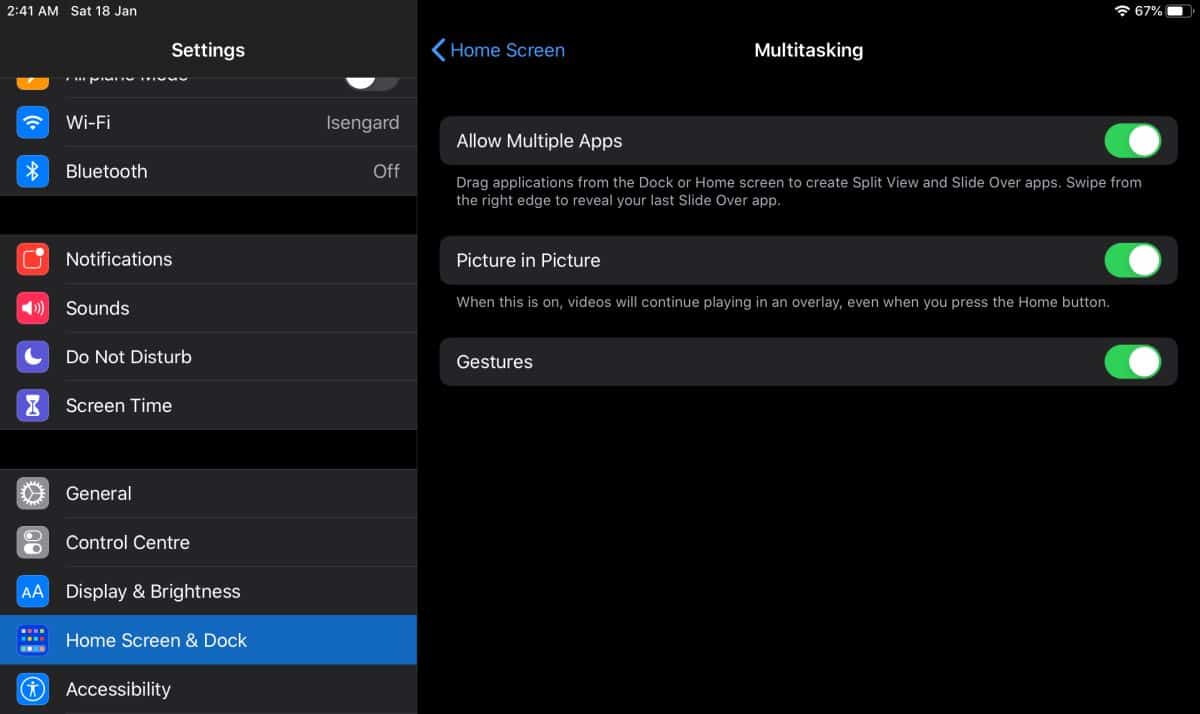
Ponieważ YouTube ogranicza swoją funkcję obrazu w obrazie do YouTube Red, będziemy potrzebować aplikacji o nazwie PiPifier. Zainstaluj go z App Store.
Po zainstalowaniu otwórz Safari i odwiedź YouTube. To jest trudne, ponieważ po otwarciu YouTube w Safari automatycznie przekierowuje Cię do aplikacji. Wróć do Safari i spróbuj wymusić widok pulpitu. Możesz to zrobić, dotykając przycisku AA na pasku adresu URL i wybierając opcję żądania strony internetowej na komputery stacjonarne.
Gdy otworzysz YouTube w Safari, trudna część się skończy. Otwórz wideo, a następnie dotknij przycisku udostępniania obok paska adresu URL. Z menu wybierz Uruchom PiPifier.
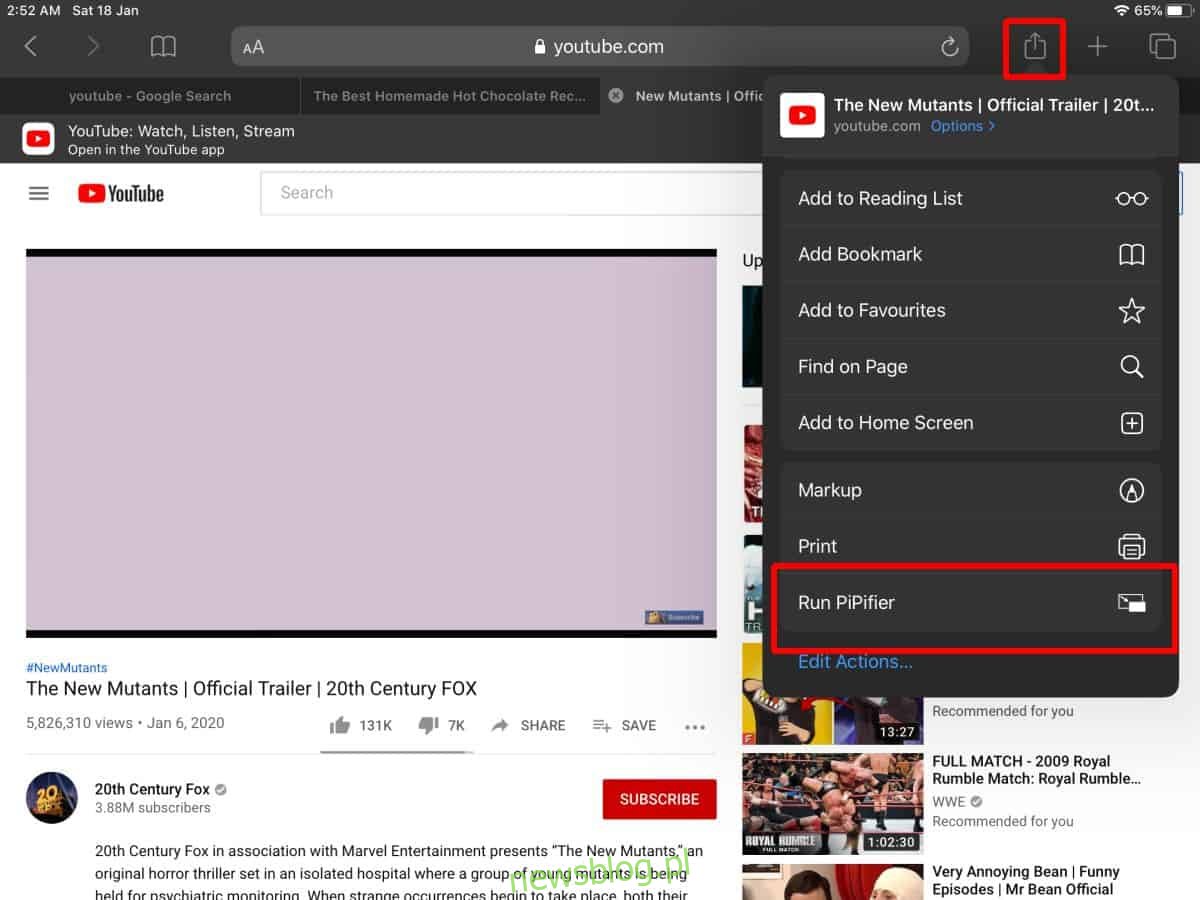
Film zostanie zminimalizowany do pływającego odtwarzacza w prawym dolnym rogu. Możesz teraz nacisnąć przycisk Początek, aby wyjść z Safari. Film będzie nadal odtwarzany.
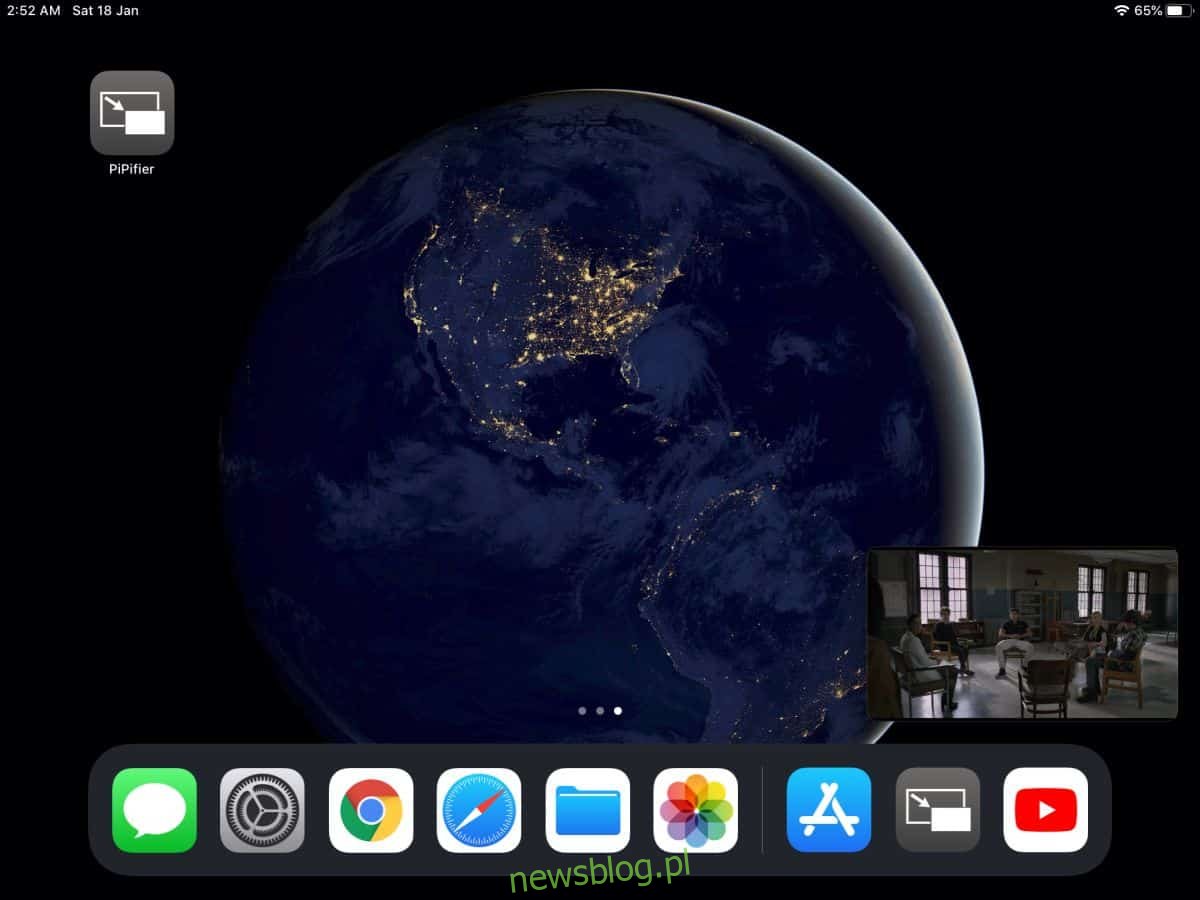
Odtwarzacz można zadokować w dowolnym z czterech rogów ekranu. Jeśli go zamkniesz, wideo będzie nadal odtwarzane w Safari lub zatrzyma się w miejscu, w którym zostało wyłączone. Aby zmienić rozmiar odtwarzacza, zsuń go na zewnątrz.
Jeśli masz problem z tym, aby Safari nie otwierało aplikacji YouTube, możesz spróbować ją odinstalować, jeśli nie używasz jej zbyt często. Być może słyszałeś również o małej funkcji na iPadOS o nazwie Slide Over, która umożliwia dostęp do aplikacji w innej aplikacji. To nie to samo, co obraz w obrazie, ale jest to dość rozsądny sposób oglądania filmów z YouTube podczas pracy w innej aplikacji. Jest o wiele łatwiejszy w użyciu niż otwieranie filmów w Safari, a następnie udostępnianie / wysyłanie ich do aplikacji. To dziwne, że YouTube zdecydował się ograniczyć tę funkcję do usługi premium, ponieważ istnieją oczywiste obejścia tego problemu zarówno na Androida, jak i iOS.